9 Hasznos funkciók VirtualBox, ami mindenkinek tudnia kell
Sok felhasználó, az első alkalommal, hogy felfedezze a VirtualBox, tévesen úgy vélik, hogy a program túl egyszerű és nem eléggé működőképes. Igaz ez az állítás elsősorban azoknak, akik már meg kellett küzdenie a többi szoftver operációs rendszer virtualizációs, például ilyen program, mint a VMware.
Igaz, bizonyos szempontból rosszabb, mint a VMware VirtualBox azonban még VirtualBox nem olyan egyszerű, mint amilyennek látszik, hogy néhány. Leggyakrabban a felhasználók, különösen a kezdők, nem veszik észre a rejtett funkciókat, és ez felületes szemlélet, párosulva a könnyű és kényelmes, amely a VirtualBox, gyakran ad okot, hogy mítoszok a „nem értés” ennek a csodálatos programot sok tekintetben.
Ebben a bejegyzésben fogjuk pusztítani ezt a mítoszt, és egyúttal felajánlja a kilenc hasznos funkciók a VirtualBox, ami kell, hogy a munkát a virtuális gépek kényelmesebb és hatékonyabb.
A legtöbb itt leírt funkciók igényel Guest Additions telepítése az operációs rendszert. Felhívjuk a figyelmet rá.
pillanatképei
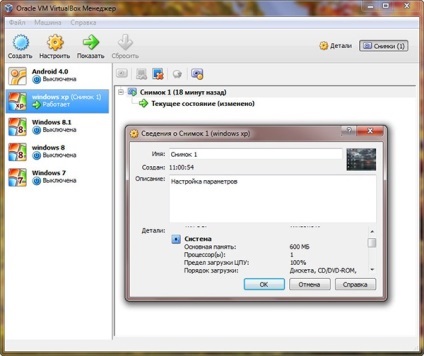
Az egyik cikkeket. szentelt a virtualizáció, már tárgyalt, és néhány részlet, az előnyeit ennek a figyelemre méltó funkciót, úgyhogy a rövid lehetséges ebben az időben. Képek vagy pillanatképek segítségével rögzíti a jelenlegi állapotában a virtuális operációs rendszer, amely lehetővé teszi, hogy bármikor, hogy nem egy rollback esetén bármilyen probléma.
Még ha a virtuális rendszer lesz elhelyezve a kilences, egy gombnyomással, akkor visszaállíthatja. Használata pillanatfelvételek sokkal hatékonyabb felhasználását replikák óta fellendülés következik be másodpercben. pillanatkép létrehozása funkció elengedhetetlen a tesztelés során instabil szoftver, valamint a kísérletek az adatbázis és a fájlrendszer a virtuális operációs rendszer.
képernyő integrációs módban
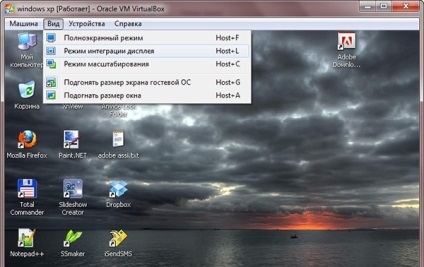
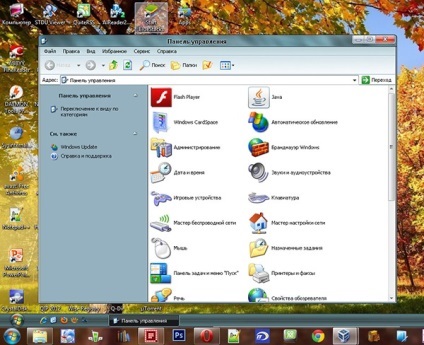
Mint tudod, minden műveletek VirtualBox virtuális rendszer gyártani egy külön ablakban. Ez összefüggésben lehet bizonyos hátrányai, különösen olyan esetekben, amikor a felhasználó folyamatosan váltani a gazda és a virtuális rendszert. Aktiválása a megjelenítési mód is integrálható „egységesítése” interfészeiknek, így tehát a dolgát egy kicsit kényelmesebb. Egy példa használja ezt a funkciót, akkor láthatjuk a második screenshot - a virtuális Windows XP Vezérlőpult, nyissa közvetlenül a felület a Windows 7 host.
3D támogatás
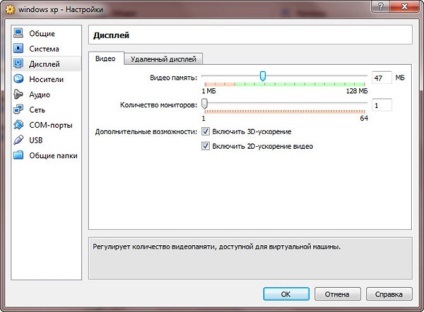
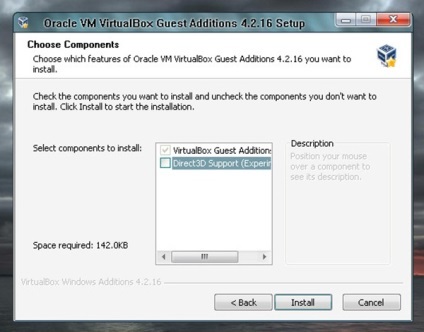
Oracle VM VirtualBox alap támogatja a 3D technológiát. Hála a 3D, akkor fut egy virtuális gép nem túl igényes játékokat, és élvezze az Aero hatásokat. Alapértelmezésben 3D támogatás ki van kapcsolva. A telepítéséhez be kell zárnia a virtuális gépet, megy a beállításokat a „Display” állítsa be a megfelelő jelölőnégyzeteket. Ezután töltse le a virtuális operációs rendszer biztonságos (!) Módban állítsa be vagy állítsa vissza a vendég kiegészítések, nem megfeledkezve a telepítő ablakban jelölje be a „Direct3D támogatás ...”. Állítsa a 3D támogatás vezető általában nem történik meg, és ha megpróbál, hogy ezt, kapsz itt egy figyelmeztetés.
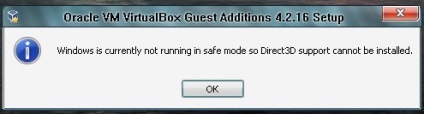
A használata USB-port
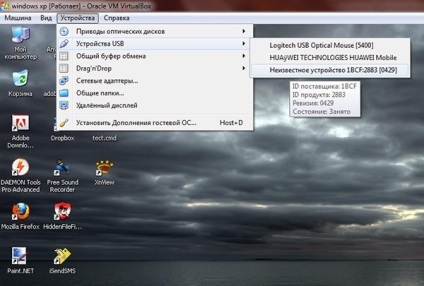
Munka egy virtuális gép, akkor a fizikai port a számítógép aljából. Hogy a hozzáférés a rendelkezésre álló adatok, például a flash meghajtón vagy cserélhető, csatlakoztatni kell először a merevlemezre a számítógépet, majd válassza az „Eszközök” a virtuális rendszer ablak -> „USB Devices” a legördülő listában válassza ki a csatlakoztatott meghajtót.
megosztott mappák
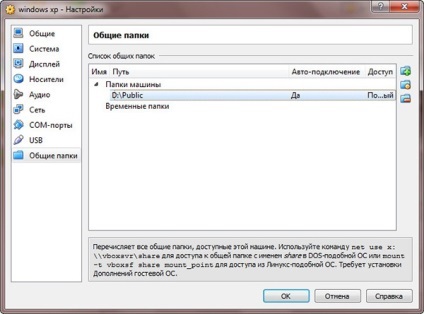
Nem valószínű, hogy a munka VirtualBox nevezhető ideális, ha a fejlesztők nem került végrehajtásra támogatás nyilvános mappákat. A legjobb megoldás! Megosztott mappák hozzáférés engedélyezése az azonos fájlokat mind a gazda és a virtuális rendszert. Másolása vagy áthelyezése a fájlt egy mappába az elsődleges gépet, akkor automatikusan elérhetővé teszi a virtuális gép.
Vágólap funkció és a Drag-and-drop
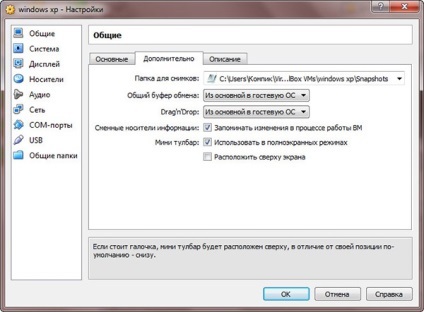
Alapértelmezésben az adást az alap operációs rendszer virtuális semmilyen adatot a vágólapon keresztül le van tiltva.
Annak érdekében, hogy ez lehetséges legyen, az adatcsere funkció vágólapon keresztül, húzza és eljárást kell aktiválni közös virtuális rendszer beállításait.
Ne feledje azonban, a funkció a drag-and-drop csak akkor működik a Linux vendég operációs rendszerek, majd egy kísérleti üzemmódban. A Windows vendég át a vágólapon keresztül működik, de csak a „fele”, másolás és beillesztés, ameddig lehetséges, ha a szöveget.
Nehéz megmondani, az biztos, de a legvalószínűbb, ezeket a korlátozásokat szabnak biztonsági okokból.
Ha egy nyilvános mappa tekinthető potenciális veszélyt jelent a fogadó rendszer, akkor annál inkább úgy kell tekinteni, mint a használata a biztonsági rés „csatorna”, mint a vágólapra.
A klón funkcióval
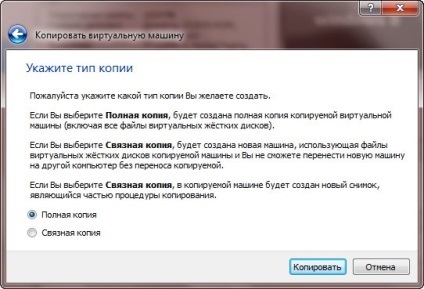
Klónozása virtuális gépek VirtualBox ez nem más, mint a mentés, kivéve, hogy egy másik azonosítót. Minden létrehozott virtuális gép saját egyedi szám, és ha csak másolja a VDI-lemezt, majd próbálja meg csatlakoztatni a virtualboksu, akkor nem fog működni, mivel a lemez az azonosító már létezik. Ez tulajdonképpen ennek szükségességét, és külön funkció klónozás. A klón is lehet tekinteni, mint egy pillanatkép egy alternatív, de gyakrabban használják átadása a virtuális gép egy másik gazda rendszereket.
Import és Export konfigurációk
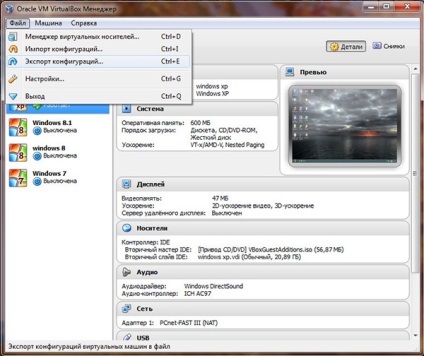

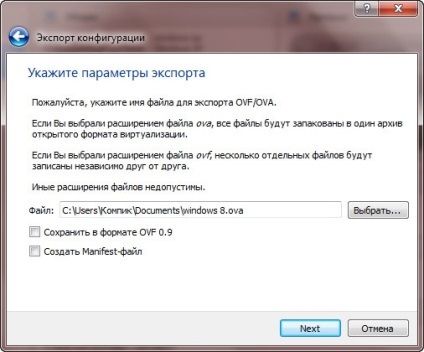
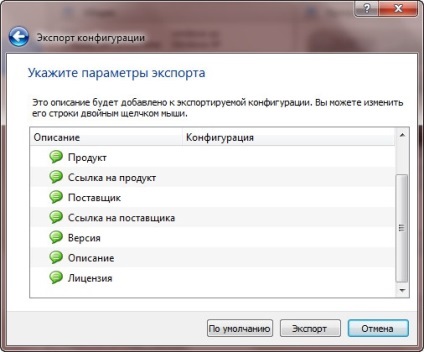
Ez a funkció lehetővé teszi, hogy át létrehozott VirtualBox gép más számítógépeken, hanem más virtualizációs rendszerek, mint például a VMware vagy Microsoft Virtual PC. Erre a célra kifejlesztett speciális cross-platform szabvány Nyílt virtualizációs formátum vagy OVF. Ez a formátum tekinthető univerzális, de úgy döntött, hogy a felhasználó nem szembesülnek egyfajta problémákat nem lehet mozgás közben egy virtuális gépet egy másik virtualizációs termék. Ha az exportáló a VirtualBox vendég operációs rendszer átalakul egy fájlba OVF formátumban, amit aztán le lehet telepíteni más virtualizációs rendszerek.
Mint látható, a VirtualBox-nak biztosan nem lehet az úgynevezett „amatőr”. Minél több, hogy mi szerepel a lehető ez nem csapkod, és le van írva a hivatalos dokumentáció elérhető az interfész funkciók. Természetesen vannak olyan esetek, a VirtualBox funkciók, amelyek a legtöbb felhasználó nem tud semmit.
Az egyik közülük már láttuk, ha figyelembe vesszük a módja annak, hogy bővítse a virtuális lemezt rögzített méretű. És hogyan kezelje a virtuális gépeken keresztül RDP, konzol, mozog a gazda Windows rendszer egy virtuális környezetben?
Ahhoz azonban, hogy végre valami mutatványokat kell egy harmadik féltől származó segédprogram, de nem ez a lényeg, a lényeg az, hogy miután egy alapos ismeretséget a dokumentált funkciókat VirtualBox senki sem hívja a program nem működik.